iOS 18/17/16에서 아이폰 고속연사 해제 법은?
아이폰 카메라 앱의 고속 연사 촬영 모드(Burst Mode)는 셔터 버튼을 길게 눌러 여러 장의 사진을 연속으로 찍을 수 있게 합니다. 이는 액션 샷에 유용하지만, 단일 사진 촬영 시에는 불편할 수 있습니다.
고속 연사 촬영 모드(Burst Mode)를 비활성화할 공식 설정은 없지만, HDR, 플래시, 카메라 타이머를 활성화하여 제어할 수 있습니다. 별도의 소프트웨어 없이 아이폰 13 SE(3세대)/13/12/12 Pro(Max)/11/11 Pro(Max)/XS/X/8/7과 iOS 18~13을 사용하는 iPad에서 적용 가능합니다.
- 1. iOS 18/17/16에서 HDR로 아이폰 고속연사 해제
- 2. 플래시 사용 시 아이폰 연속 촬영 비활성화하기
- 3. 타이머로 아이폰 연사 비활성화하기
- 팁. 컴퓨터로 아이폰 사진 백업
1. iOS 18/17/16에서 HDR로 아이폰 고속연사 해제
HDR(High Dynamic Range)은 저조도 환경에서 더 나은 사진을 찍을 수 있도록 지원하는 iOS 기능입니다. 이 기능은 세 가지 다른 노출로 촬영한 세 장의 사진을 자동으로 합쳐, 균형 잡힌 조도의 사진을 생성합니다.
iOS 장치에서 HDR을 활성화하면, 원본 사진과 HDR 사본이 모두 저장됩니다. 이 과정에서 고속 연사 촬영 모드가 비활성화되며, 두 장의 사진 사본이 남습니다. 사진 촬영 후에는 HDR과 원본 사진 중 원하는 것을 선택할 수 있습니다.
HDR을 활성화하는 방법은 간단합니다:
- iOS 장치에서카메라 앱을 엽니다.
- 화면 상단에플래시 버튼(번개 아이콘)을 탭합니다.
- 슬라이드 메뉴에서'켜기'를 선택합니다.
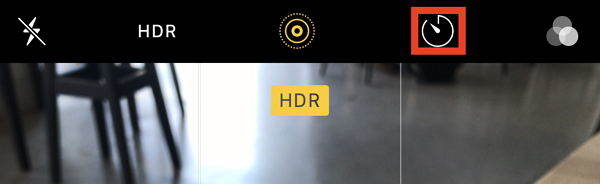
2. 플래시 사용 시 아이폰 연속 촬영 비활성화하기
현대 아이폰, 아이팟 터치, 아이패드 프로는 기본 카메라 플래시를 지원합니다. 플래시를 활성화하면 보조 조명 기능을 제공하며, 고속 연사 촬영 모드도 비활성화됩니다.
iOS 장치에서 플래시를 활성화하려면:
- iOS장치에서 카메라 앱을 여세요.
- 화면 상단에 플래시 버튼(번개모양)을 누르세요.
- 슬라이드 아웃 메뉴에서 켜기 를 누르세요.
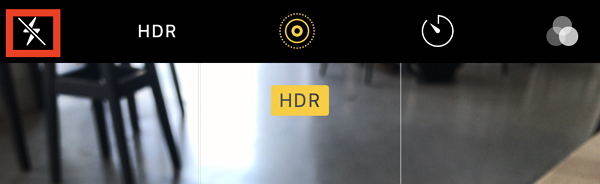
3. 타이머로 아이폰 연사 비활성화하기
아이폰에서 고속 연사 촬영 모드를 비활성화하려면 카메라 타이머를 활성화하는 방법이 있습니다. 이 기능은 셔터를 누른 후 3초 또는 10초의 지연 시간 후에 사진을 촬영하여, 삼각대에 장착한 아이폰으로 단체사진을 찍을 때 유용합니다.
아이폰,아이패드, 아이팟 터치에서 카메라 타이머를 활성화하려면:
- iOS 장치에서 카메라 앱을 여세요.
- 화면 상단에타이머 (시계모양) 버튼을 누르세요.
- 슬라이드 아웃 메뉴에서 3초 나 10초 를 누르세요. 이 설정은 각각 3초와 10초의 셔터 지연을 줄 것입니다.
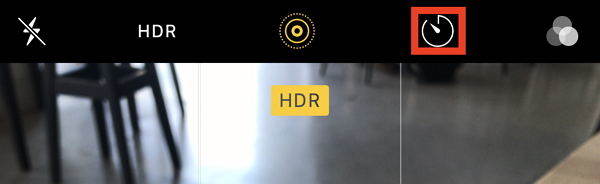
팁. 컴퓨터로 아이폰 사진 백업
사진을 잃어버릴 수 있는 상황을 생각해 보세요. 예를 들어, 중요한 순간을 고속 연사 모드로 촬영했지만, 스마트폰을 잃어버리거나 기기가 고장 나면 그 소중한 사진이 사라질 수 있습니다.이런 상황을 방지하려면 Tenorshare iCareFone(테너쉐어 아이케어폰)을 추천합니다. iCareFone을 사용하면 고속 연사로 찍은 모든 순간을 안전하게 백업할 수 있어, 중요한 기억을 언제든지 지킬 수 있습니다.
- iCareFone을 다운로드하여 컴퓨터에 설치합니다.
- 설치 후 프로그램을 실행하고 장치를 연결합니다. ‘백업 & 복원’ 메뉴에서 ‘복원’을 선택합니다.
- 다양한 데이터 유형이 표시되는 패널에서 기본적으로 ‘모두 선택’ 옵션이 활성화됩니다.
- ‘모두 선택’을 해제하고, 미디어 데이터 아래의 ‘사진’을 선택합니다.
- 백업’을 클릭하여 사진을 컴퓨터에 백업합니다. 백업 완료 후, ‘백업 데이터 보기’를 클릭하여 성공적으로 백업되었는지 확인합니다.



이 과정을 통해 중요한 사진을 안전하게 보관할 수 있습니다.
관련 읽기: 아이폰 사진 컴퓨터 로 옮기기 방법(iPhone16 지원)
결론
여기까지 iOS 18/17/16을 사용하는 아이폰 13 SE (3세대), 13, 12, 11, X, 8, 8 Plus, 7, 6S에서 고속 연사 촬영 모드를 비활성화하는 방법을 안내드렸습니다. 소중한 사진을 안전하게 보관하려면, iTunes를 사용하지 않고 선택된 아이폰 사진 컴퓨터로 쉽게 백업할 수 있는 iOS 백업 툴인 Tenorshare iCareFone(테너쉐어 아이케어폰)을 정기적으로 활용하는 것을 권장합니다.









